Secretária, barra de menus e Ajuda no Mac
A primeira coisa que vê no seu MacBook Air é a secretária, onde pode abrir aplicações rapidamente, procurar algo no MacBook Air e na web, organizar os seus ficheiros, etc.
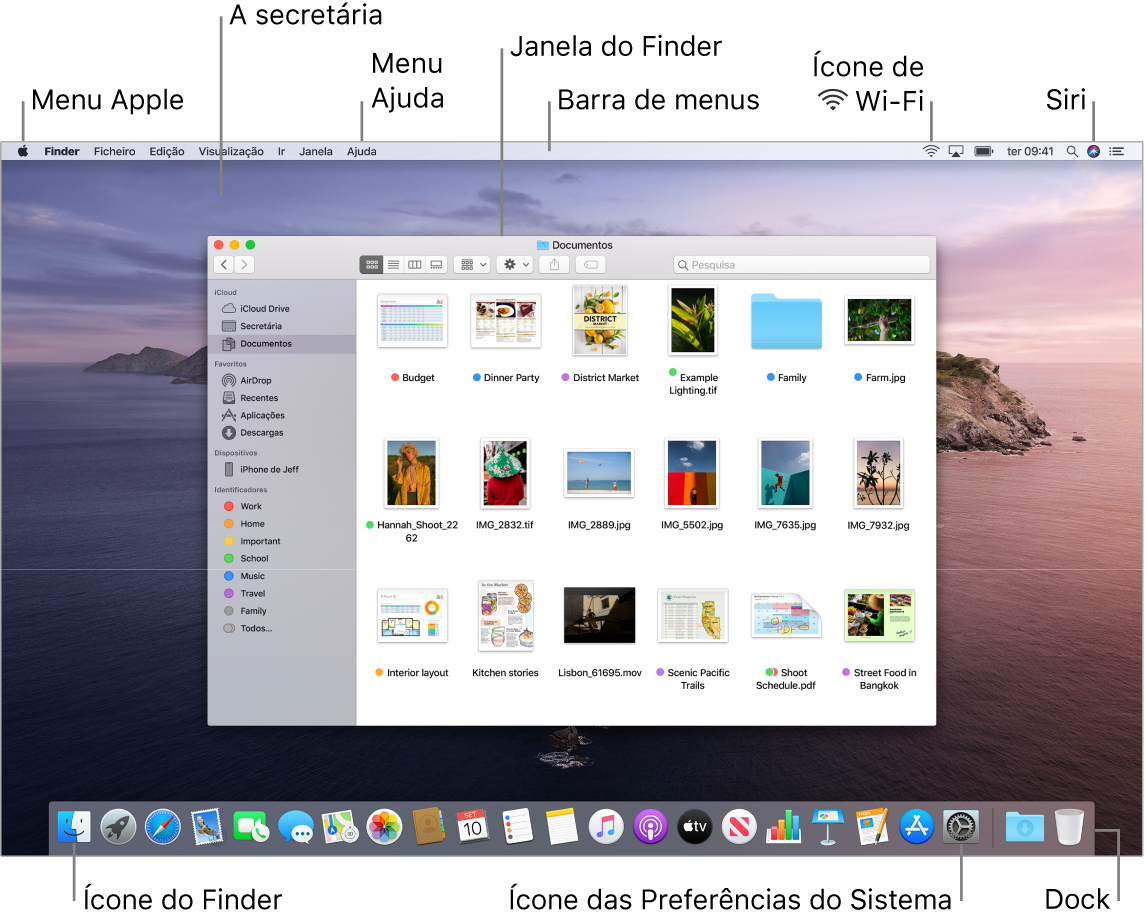
Dica: não sabe onde está a seta do cursor? Para a ampliar temporariamente, mova o dedo rapidamente para a frente e para trás no trackpad. Em alternativa, se estiver a usar um rato, deslize-o rapidamente para a frente e para trás.
Barra de menus. Use os menus e os ícones ao longo da parte superior do ecrã para abrir novas janelas, estabelecer ligação a uma rede Wi-Fi, verificar o estado de Wi-Fi ![]() , regular o volume
, regular o volume ![]() , verificar a carga da bateria
, verificar a carga da bateria ![]() , interagir com Siri, e muito mais. Os elementos dos menus variam consoante a aplicação que estiver a usar.
, interagir com Siri, e muito mais. Os elementos dos menus variam consoante a aplicação que estiver a usar.
Menu Apple ![]() . O menu Apple no canto superior esquerdo do ecrã contém os elementos mais usados. Para o abrir, clique no ícone da Apple
. O menu Apple no canto superior esquerdo do ecrã contém os elementos mais usados. Para o abrir, clique no ícone da Apple ![]() .
.
Menu Ajuda. A ajuda do MacBook Air e das aplicações do macOS está sempre disponível a partir do Finder. Para obter ajuda, basta clicar no menu Ajuda e selecionar Ajuda do macOS para abrir o Manual do Utilizador do macOS. Em alternativa, digite no campo de pesquisa ou escolha uma sugestão.

Encontrará mais informação em Manual de Utilizador do macOS.
Use uma Secretária dinâmica. Quando usa uma imagem de Secretária dinâmica, a imagem da sua secretária pode mudar automaticamente para corresponder à hora do dia na sua localização atual. Selecione Preferências do Sistema > Secretária e Proteção de Ecrã e, depois, selecione a definição Dinâmico. Para o ecrã mudar do dia para a noite com base no seu fuso horário atual, ative os serviço de localização. Se os serviços de localização estiverem desativados, a imagem muda com base no fuso horário especificado no painel de preferências Data e Hora.
Permaneça organizado com as pilhas. Para criar pilhas na secretária, aceda ao Finder e selecione Vista e, em seguida, selecione “Usar pilhas”. Para ver opções para as suas pilhas, aceda a Visualização > Agrupar pilhas por. De seguida quaisquer ficheiros novos que adicionar à secretária são ordenados na pilha apropriada. Para ver o que se encontra dentro de uma pilha, clique na pilha e expanda o seu conteúdo. Também pode posicionar o cursor sobre uma pilha para ver miniaturas de ficheiro. Encontrará informação adicional em Organizar ficheiros em pilhas no Mac no Manual do Utilizador do macOS.
Concentre-se com o Modo escuro. Use um esquema de cores escuras para a Secretária, a barra de menus, a Dock e todas as aplicações integradas no macOS. O conteúdo é realçado em frente e ao centro, enquanto os controlos e as janelas escurecidos desaparecem no fundo. Veja texto em branco sobre um fundo negro em aplicações como Mail, Contactos, Calendário e Mensagens, para ser mais agradável à vista quando está a trabalhar em ambientes escuros.
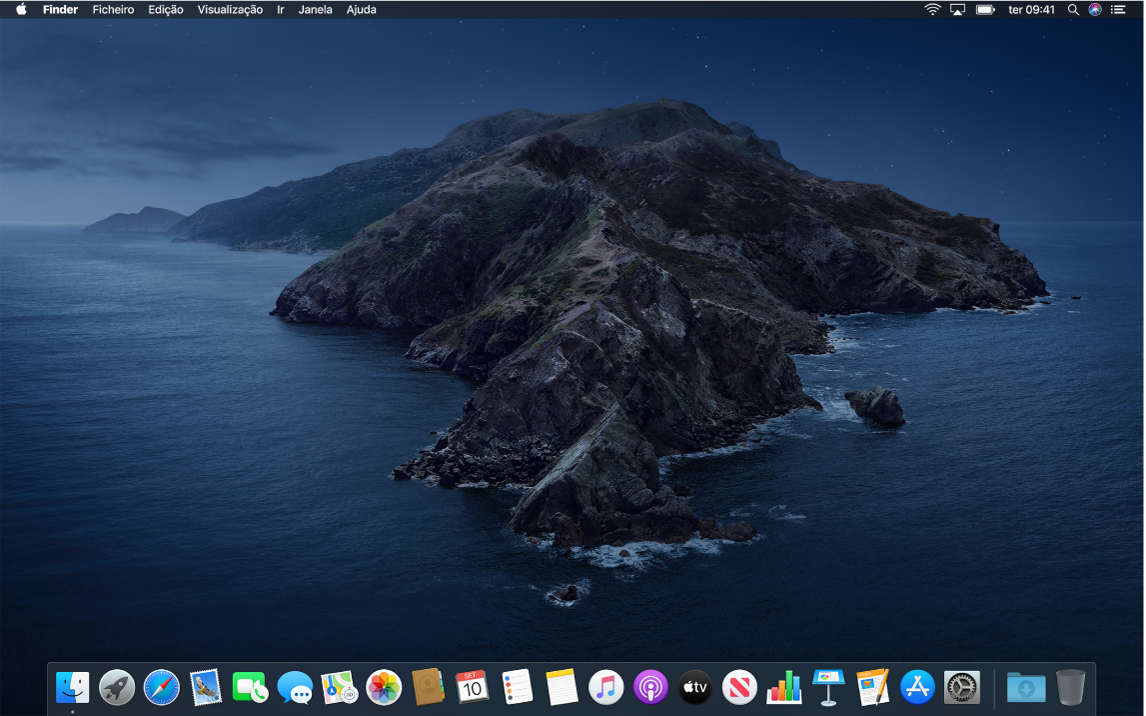
O Modo escuro está otimizado para profissionais que editam fotografias e imagens, os detalhes das cores e de design são apresentados em realce nos fundos escuros das aplicações. Mas também é fantástico para qualquer um que pretenda concentrar-se no conteúdo.
Continue a ler para saber mais sobre o Finder no Mac e outras funcionalidades da Secretária.